Zeit erneut zuordnen]-dialogfeld, Seite 266 – Grass Valley EDIUS Pro v.6.5 Benutzerhandbuch
Seite 288
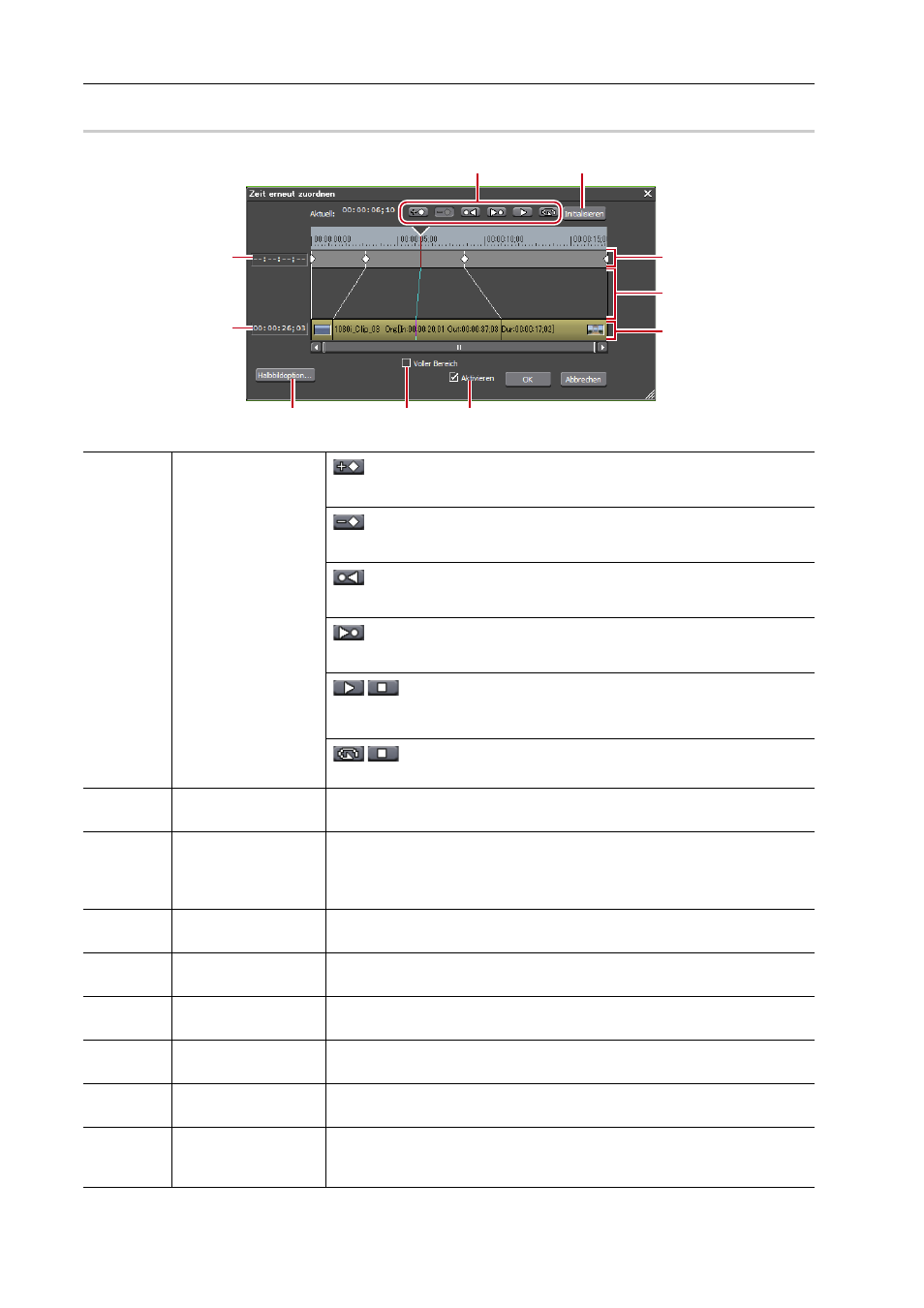
Bearbeiten von Timelines
266
EDIUS - Referenzhandbuch
[Zeit erneut zuordnen]-Dialogfeld
0
(1)
Schaltflächen zur
Bearbeitung des
Schlüsselbildes
: Fügt einen Key an der Position des Timeline-Cursors hinzu.
[Einfg], [V]
: Löscht einen Key von der Position des Timeline-Cursors.
[Entf]
: Verschiebt den Timeline-Cursor zum vorhergehenden Key.
[Bild-auf], [A], [Strg] + [
←]
: Verschiebt den Timeline-Cursor zum nächsten Key.
[Bild-ab], [S], [Strg] + [
→]
/
: Gibt das Video ab der Position des Timeline-Cursors bis zum
Ende des Clips wieder. Wenn Sie während der Wiedergabe auf diese Schalt-
fläche klicken, wird die Wiedergabe angehalten.
/
: Wiederholte Wiedergabe des Clips. Wenn Sie während der Wie-
dergabe auf diese Schaltfläche klicken, wird die Wiedergabe angehalten.
(2)
[Initialisieren]
Klicken Sie auf [Initialisieren] und klicken Sie auf [Ja], um alle hinzugefügten
Keys zu löschen und die Standardeinstellungen wiederherzustellen.
(3)
Timecode (Timeline)
Geben Sie direkt den Wert zur Angabe der Position des Timecodes in der
Timeline ein, um den Key an der Position des Timeline-Cursors zu platzieren.
Der Timecode wird angezeigt, wenn der Timeline-Cursor zum Key verscho-
ben wird.
(4)
Timecode (Clip)
Geben Sie direkt den Wert zur Angabe der Position auf dem Timecode des
Clips ein, um den Key an der Position des Timeline-Cursors zu platzieren.
(5)
Feld zur Key-Einstel-
lung
Dieser Bereich wird zur Key-Einstellung benutzt. Auf den Teilen, deren
Geschwindigkeit nicht geändert wurde, wird eine grüne Linie angezeigt.
(6)
Anzeigebereich für
den Zeitunterschied
Dieser Bereich zeigt den Zeitunterschied zwischen den Werten, der beim
Hinzufügen von Keys entsteht, als eine Verbindungslinie an.
(7)
Clips
Zeigt durch eine Linie die Positionen der Keys und der entsprechenden Bil-
der auf dem Clip an.
(8)
[Halbbildoption]
Das [Halbbildoption]-Dialogfeld wird angezeigt.
(9)
[Voller Bereich]
Zeigt alle Randbereiche des Clips an. Die Überprüfung dieses Elements,
wenn Trimmen oder ein Schnittvorgang nach dem Einstellen der Zeitneuzu-
ordnung durchgeführt wurde, kann die Keys des Schnittabschnitts anzeigen.
(1)
(2)
(3)
(5)
(6)
(7)
(8)
(9)
(10)
(4)